Instagram má konečně přidáno správné zabezpečené ověřování jeho aplikace pro iPhone. Dříve vám Instagram mohl zaslat jednorázový přihlašovací kód prostřednictvím SMS při každém přihlášení. SMS ale nejsou bezpečné, takže je relativně snadné lidem unést.
Nyní můžete pomocí své oblíbené aplikace pro ověřování-například Google Authenticator-vygenerovat jednorázový kód, kdykoli se budete chtít přihlásit na Instagram.
Co je 2FA?
Pokud již používáte 2FA nebo dvoufaktorové ověřování, budete s nastavením obeznámeni. Obvyklý postup probíhá takto:
- Aplikace nebo web (v tomto případě Instagram) vám poskytne dlouhé číslo.
- Toto číslo vložíte do sekce jednorázového hesla v aplikaci pro ověřování nebo heslo.
- Někdy je toto číslo nahrazeno QR kódem, který naskenujete pomocí aplikace pro ověřování.
- Aplikace autentizátoru vám poté poskytne jednorázový šestimístný kód, který vložíte zpět do Instagramu.
A je to. 2FA je nyní nastavena. Při příštím přihlášení budete jako obvykle používat své uživatelské jméno a heslo, ale budete také vyzváni k zadání jednorázového hesla. Chcete -li získat tento kód, stačí otevřít aplikaci ověřovače a zkopírovat ji. Aplikace generuje nový kód každých 30 sekund.
Jak nastavit 2FA na Instagramu

Foto: Kult Macu
Tato část je snadná. Stačí otevřít Instagram a přejít na nastavení (Klepněte na kartu profilu, poté klepněte na ikonu ≡ a klepněte na Nastavení) a přejděte dolů, dokud neuvidíte Dvoufaktorové ověřování čára.
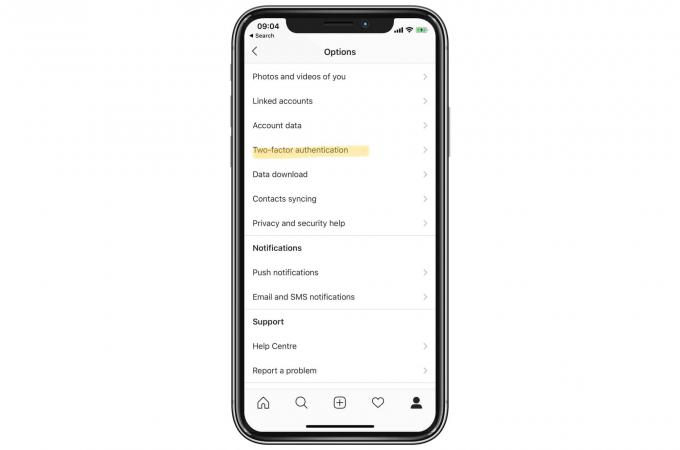
Foto: Kult Macu
Poté vyberte z možností aplikaci Ověřování:
Foto: Kult Macu
Dále se vás Instagram zeptá, zda již máte nainstalovanou ověřovací aplikaci. Mezi možné aplikace patří Google Authenticator, Dashlane a 1Password.
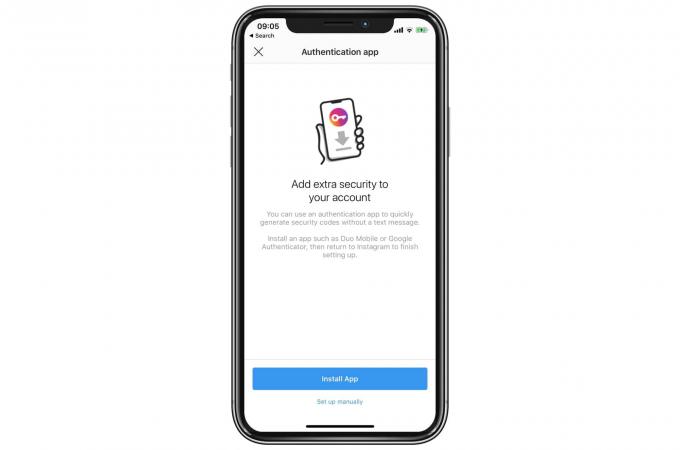
Foto: Kult Macu
Klepněte na Nastavit ručně. Instagram vám pak na obrazovce ukáže dlouhý kód. Zkopírujte to, jako byste zkopírovali jakýkoli text, a poté přepněte na Dashlanenebo jakoukoli aplikaci, kterou používáte. Můžete také otevřít aplikaci na počítači Mac nebo iPad a provést zde tento krok.
Autentizační aplikace a Instagram 2FA
Další krok závisí na tom, jakou aplikaci používáte. V každém případě budete muset buď otevřít svůj stávající záznam na Instagramu v aplikaci pro heslo/autentizátor, nebo vytvořit nový. Poté najděte sekci pro přidání 2FA kódů nebo jednorázových hesel a vložte dlouhý kód z aplikace Instagram.
Klepněte na Hotovo. Nyní uvidíte časovač se šestimístným číslem. Toto je váš jednorázový přístupový kód. Když časovač dosáhne nuly, resetuje se a vytvoří nový přístupový kód. Zkopírujte jej a vraťte se na Instagram. Budete vyzváni k zadání/vložení tohoto kódu k potvrzení nastavení. Instagram vám také pošle e -mail s potvrzením, že jste nastavení dokončili.
Pak jste hotovi. Tento proces je velmi snadný a stojí za to ho provést, protože to znamená, že ani vaše uživatelské jméno a heslo nestačí k přihlášení k vašemu účtu. Budete také potřebovat svůj iPhone. Proces se zde zdá komplikovaný, protože jsem podrobně popsal každý krok, ale realita je docela přímočará.
